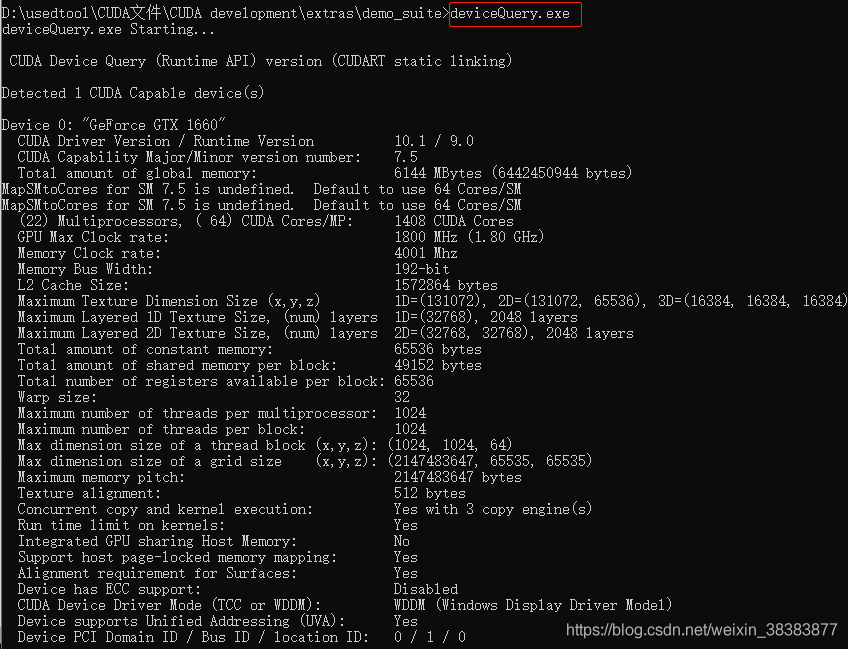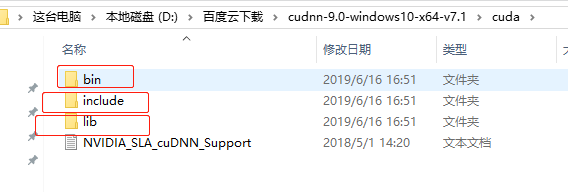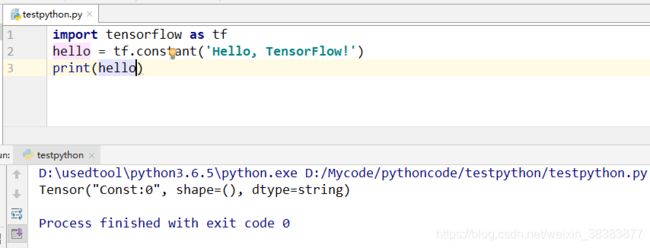python3.6.5+cuda9+cudnn7.1+win10+tensorflow-gpu1.9.0下载配置
一、首先明确cuda和cudnn对应版本
tensorflow版本与cuda cuDNN版本对应使用
tensorflow-gpu v1.9.0 | cuda9.0 | cuDNN7.1.4可行 | 备注:7.0.4/ 7.0.5/ 7.1.2不明确
tensorflow-gpu v1.8.0 | cuda9.0 | cuDNN 不明确 | 备注:7.0.4/ 7.0.5/ 7.1.2/ 7.1.4
tensorflow-gpu v1.7.0 | cuda9.0 | cuDNN 不明确 | 备注:7.0.4/ 7.0.5/ 7.1.2/ 7.1.4
tensorflow-gpu v1.6.0 | cuda9.0 | cuDNN 不明确 | 备注:7.0.4/ 7.0.5/ 7.1.2/ 7.1.4
tensorflow-gpu v1.5.0 | cuda9.0 | cuDNN 不明确 | 备注:7.0.4/ 7.0.5/ 7.1.2/ 7.1.4
tensorflow-gpu v1.4.0 | cuda8.0 | cuDNN 6.0 | 备注:6.0正常使用, 7.0.5不能用,5.1未知
tensorflow-gpu v1.3.0 | cuda8.0 | cuDNN 6.0 | 备注:6.0正常使用, 7.0.5不能用,5.1未知
tensorflow-gpu v1.2.0 | cuda8.0 | cuDNN 5.1 | 备注:5.1正常使用, 6.0/ 7.0.5 未知
tensorflow-gpu v1.1.0 | cuda8.0 | cuDNN 5.1 | 备注:5.1正常使用, 6.0/ 7.0.5 未知
参考自https://blog.csdn.net/lifuxian1994/article/details/81103530
博主选用第一条。tensorflow-gpu v1.9.0 | cuda9.0 | cuDNN7.1.4
二、下载cuda
首先下载cuda 网址:https://developer.nvidia.com/cuda-90-download-archive?target_os=Windows&target_arch=x86_64&target_version=10&target_type=exelocal
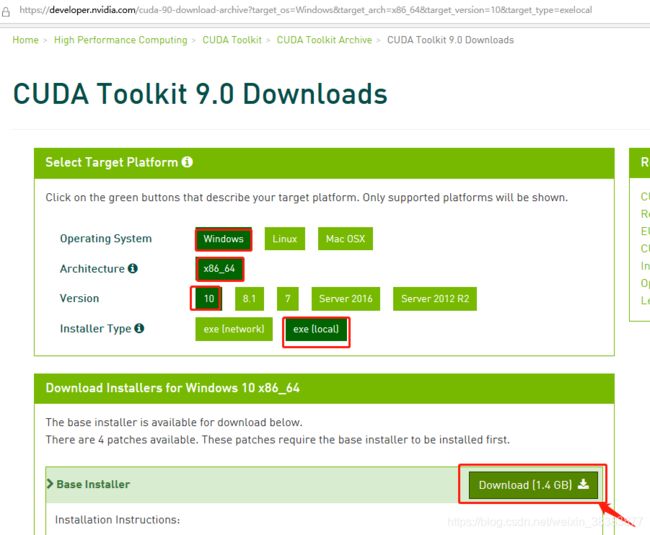 三、安装cuda
三、安装cuda
第一步点击cuda_9.0.176_win10安装。可以选择自己需要的安装路径。
![]()
![]()
安装成功后设置环境变量
计算机上点右键,打开属性->高级系统设置->环境变量,可以看到系统中多了CUDA_PATH和CUDA_PATH_V8_0两个环境变量,接下来,还要在系统中添加以下几个环境变量:
CUDA_SDK_PATH = C:\ProgramData\NVIDIA Corporation\CUDA Samples\v8.0(这是默认安装位置的路径,经自定义路径后,我的路径为D:\NVIDIA\CUDA Samples)
CUDA_LIB_PATH = %CUDA_PATH%\lib\x64
CUDA_BIN_PATH = %CUDA_PATH%\bin
CUDA_SDK_BIN_PATH = %CUDA_SDK_PATH%\bin\win64
CUDA_SDK_LIB_PATH = %CUDA_SDK_PATH%\common\lib\x64
然后:
在系统变量 PATH 的末尾添加:
%CUDA_LIB_PATH%;%CUDA_BIN_PATH%;%CUDA_SDK_LIB_PATH%;%CUDA_SDK_BIN_PATH%;
再添加如下4条(默认安装路径):
C:\Program Files\NVIDIA GPU Computing Toolkit\CUDA\v8.0\lib\x64;
C:\Program Files\NVIDIA GPU Computing Toolkit\CUDA\v8.0\bin;
C:\ProgramData\NVIDIA Corporation\CUDA Samples\v8.0\common\lib\x64;
C:\ProgramData\NVIDIA Corporation\CUDA Samples\v8.0\bin\win64;
如果你选用了自定义路径,上述这些默认路径都应该相应替换为你的自定义路径,如下为我的环境变量和PATH的配置情况:
环境变量:
PATH:
配置完成后,我们可以验证是否配置成功
验证方法1:打开命令行,也就是cmd然后输入“nvcc -V”,如果安装正确的话你应该看到这样的输出:
验证方法2:主要使用CUDA内置的deviceQuery.exe 和 bandwithTest.exe:
首先win+R启动cmd,cd到安装目录下的 ...\extras\demo_suite,然后分别执行bandwidthTest.exe和deviceQuery.exe,应该得到下图:
四、下载cudnn
下载cudnn 网址https://developer.nvidia.com/rdp/cudnn-archive
然后解压将三个文件分别复制到cuda下对应文件中
五、安装tensorflow-gpu
然后安装TensorFlow的GPU版本
打开cmd命令行输入pip install --index-url https://pypi.douban.com/simple tensorflow-gpu==1.9.0
证明tensorflow-gpu 1.9.0 安装成功
打开pycharm测试:
参考自:https://www.jianshu.com/p/c228bd790775
https://blog.csdn.net/cy19980216/article/details/83097953
https://blog.csdn.net/zw__chen/article/details/79374467